Βοήθεια και Υποστήριξη
Λάβετε απαντήσεις σε συχνές ερωτήσεις σχετικά με το TurboScribe.
Έχετε περισσότερες ερωτήσεις; Στείλτε email στο leif@turboscribe.ai.
Απομαγνητοφώνηση
Πώς μπορώ να απομαγνητοφωνήσω ένα αρχείο;
Βήμα 1: Ανοίξτε τον Πίνακα ελέγχου και κάντε κλικ στο "Απομαγνητοφώνηση του πρώτου σας αρχείου"
Ανοίξτε τον Πίνακα ελέγχου και κάντε κλικ στο "Απομαγνητοφώνηση του πρώτου σας αρχείου".
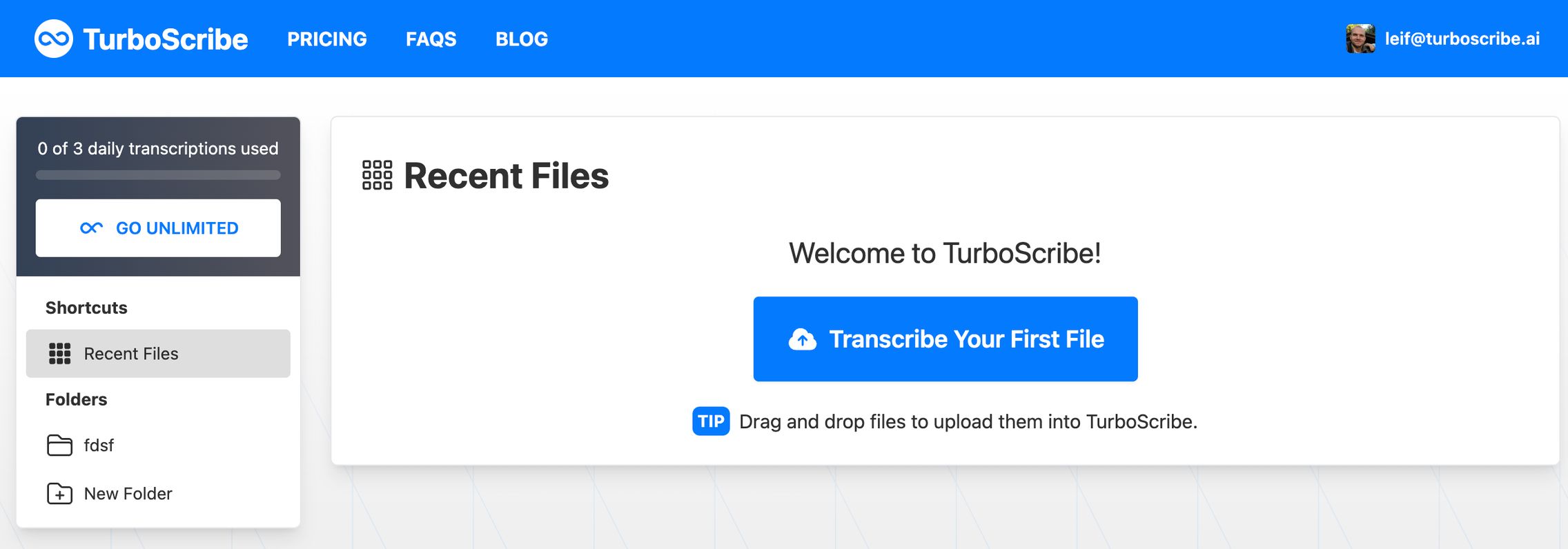
Βήμα 2: Μεταφορτώστε το αρχείο σας.
Μπορείτε είτε να σύρετε και να αποθέσετε ένα αρχείο είτε να κάνετε κλικ στο "Περιήγηση αρχείων" για να επιλέξετε ένα αρχείο.
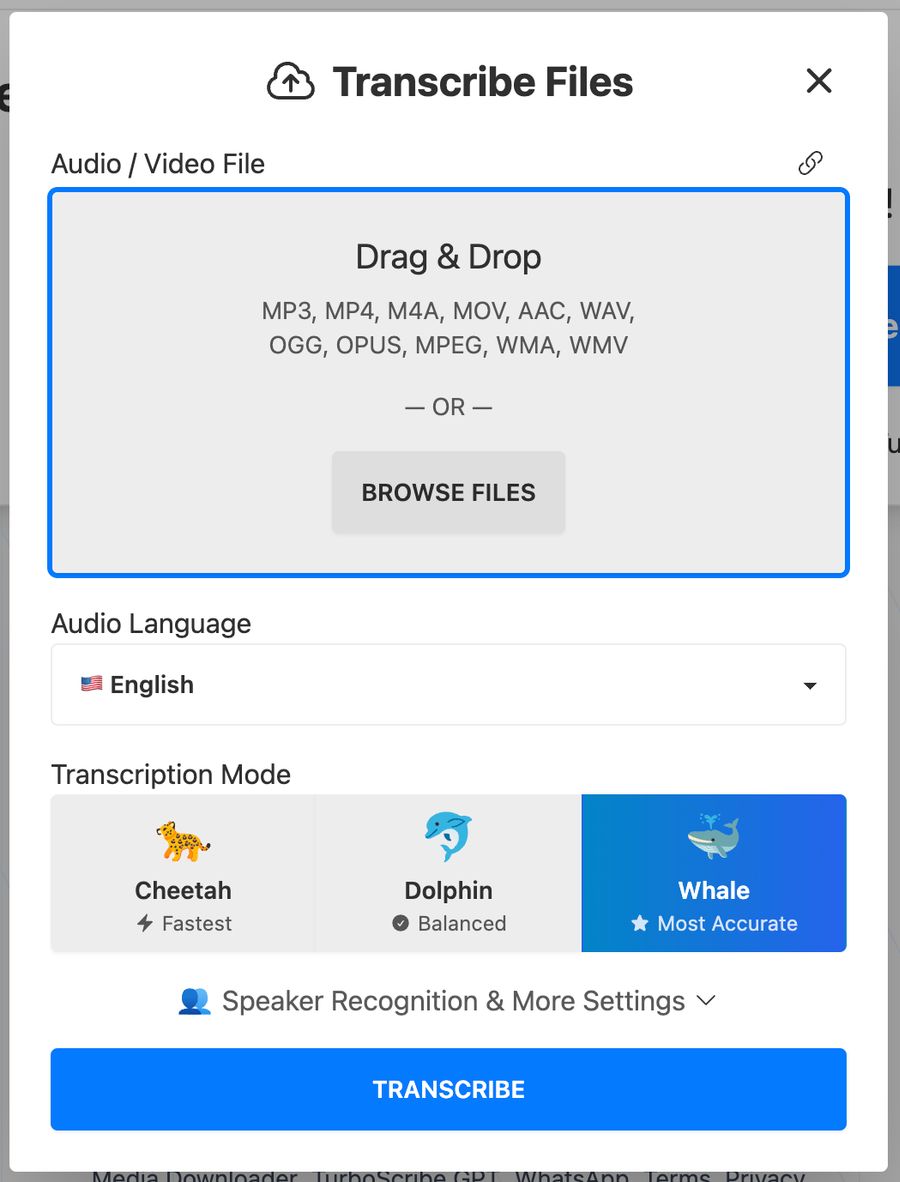
Βήμα 3 (Προαιρετικό): Προσαρμόστε τις ρυθμίσεις όπως "Γλώσσα ήχου" ή "Αναγνώριση ομιλητών".
Θα πρέπει να ορίσετε τη "Γλώσσα ήχου" στη γλώσσα που ομιλείται στο αρχείο ήχου ή βίντεο σας. Εάν είναι στα Αγγλικά, επιλέξτε "Αγγλικά". Εάν είναι στα Γαλλικά, επιλέξτε "Γαλλικά".
Βήμα 4: Κάντε κλικ στο μπλε κουμπί "Απομαγνητοφώνηση".
Τώρα που το αρχείο σας έχει ολοκληρώσει τη μεταφόρτωση, κάντε κλικ στο μπλε κουμπί "Απομαγνητοφώνηση" στο κάτω μέρος του παραθύρου μεταφόρτωσης. Θα ξεκινήσουμε αμέσως την απομαγνητοφώνηση του αρχείου σας.

Το αρχείο σας θα εμφανιστεί στον πίνακα ελέγχου και θα ξεκινήσει η απομαγνητοφώνηση.
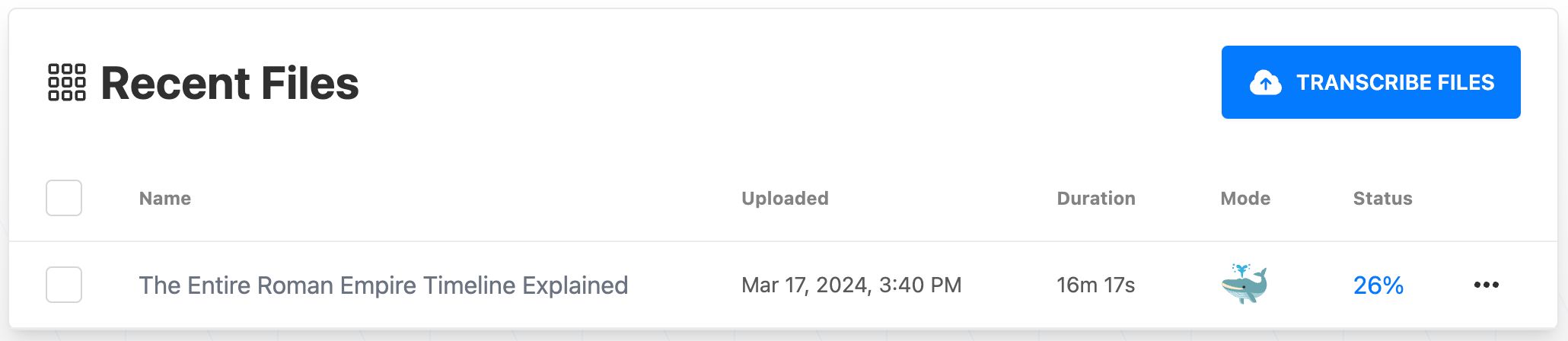
Όταν ολοκληρωθεί, κάντε κλικ στο αρχείο σας για να ανοίξετε την απομαγνητοφώνηση. Αυτό ήταν!
Διαβάστε το πλήρες άρθρο Ξεκινώντας με το TurboScribe ή παρακολουθήστε ένα εκπαιδευτικό βίντεο παρακάτω:
Αντιμετωπίζω δυσκολίες στη μεταφόρτωση μεγάλων αρχείων.
Το μέγιστο μέγεθος αρχείου είναι 5 GB (πέντε gigabytes). Εάν μεταφορτώσετε αρχεία μεγαλύτερα από 5 GB, θα λάβετε το μήνυμα σφάλματος "Πολύ μεγάλο μέγεθος αρχείου".
Εάν προσπαθείτε να μεταφορτώσετε ένα μεγάλο αρχείο και λαμβάνετε ένα μήνυμα "Σφάλμα μεταφόρτωσης", είναι πιθανό η σύνδεσή σας στο διαδίκτυο να εμπόδισε τη μεταφόρτωση του αρχείου σας. Μερικές συνδέσεις διαδικτύου (όπως σε χώρους εργασίας, δημόσιο διαδίκτυο, και ακόμη και κάποιες οικιακές συνδέσεις) προσπαθούν να σταματήσουν τις μεταφορτώσεις μεγάλων αρχείων για εξοικονόμηση εύρους ζώνης.
Μια λύση είναι να μετατρέψετε τα μεγάλα αρχεία βίντεο σε μορφή μόνο ήχου (όπως MP3) στον υπολογιστή σας. Αυτό έχει επίσης το πλεονέκτημα ότι κάνει τις μεγάλες μεταφορτώσεις πολύ πιο γρήγορες στις περισσότερες συνδέσεις διαδικτύου.
Πώς ενεργοποιώ την αναγνώριση ομιλητών;
Αν θέλετε να διαχωρίσετε αυτόματα τους ομιλητές στην απομαγνητοφώνηση, μπορείτε να ενεργοποιήσετε την Αναγνώριση Ομιλητών. Αυτό βρίσκεται στην ενότητα "Αναγνώριση ομιλητών και επιπλέον ρυθμίσεις" κατά τη μεταφόρτωση ενός αρχείου:

Μπορείτε είτε να καθορίσετε τον αριθμό των ομιλητών εκ των προτέρων, είτε να επιλέξετε "Αυτόματη ανίχνευση". Η αυτόματη ανίχνευση μπορεί να βελτιώσει τη διαφοροποίηση μεταξύ των ομιλητών (αλλά μερικές φορές μπορεί να υπερεκτιμήσει τον αριθμό των ομιλητών).
Πώς μπορώ να βελτιώσω την ακρίβεια της απομαγνητοφώνησής μου;
Αν και το TurboScribe γενικά αποδίδει καλά σε μια μεγάλη ποικιλία γλωσσών και επιπέδων ποιότητας ήχου, η ακρίβεια της απομαγνητοφώνησης μπορεί να διαφέρει ανάλογα με την ποιότητα του ήχου και τη γλώσσα.
Αν αντιμετωπίζετε δυσκολίες με ένα αρχείο, μπορείτε πάντα να δοκιμάσετε μερικά εργαλεία:
Χρησιμοποιήστε το εργαλείο "Ανάκτηση ήχου": Αυτό βρίσκεται στις "Επιπλέον ρυθμίσεις" κατά τη μεταφόρτωση ενός αρχείου. Αυτό το εργαλείο χρησιμοποιεί AI για να ενισχύσει την ομιλία. Αυτό μερικές φορές μπορεί να βελτιώσει την ακρίβεια της απομαγνητοφώνησης όταν αντιμετωπίζετε προβλήματα.
Χρησιμοποιήστε άλλες λειτουργίες απομαγνητοφώνησης: Το TurboScribe έχει 3 λειτουργίες απομαγνητοφώνησης. Οι περισσότεροι προτιμούν να κάνουν απομαγνητοφώνηση στη λειτουργία υψηλότερης ακρίβειας, Φάλαινα. Μπορείτε επίσης να δοκιμάσετε την απομαγνητοφώνηση στις άλλες δύο λειτουργίες (Δελφίνι και Τσιτάχ). Αν και γενικά λιγότερο ακριβείς, αυτές οι λειτουργίες μπορούν να παράγουν διαφορετικές απομαγνητοφωνήσεις.
Εάν χρησιμοποιείτε την Αναγνώριση ομιλητών και αντιμετωπίζετε δυσκολία στη διάκριση μεταξύ των ομιλητών, μπορείτε να αλλάξετε τον αριθμό των ομιλητών σε "Αυτόματη ανίχνευση". Αυτό μπορεί να βελτιώσει τη διάκριση μεταξύ των ομιλητών (αλλά μπορεί επίσης να υπερεκτιμήσει τον αριθμό των ομιλητών).
Ποιος είναι ο καλύτερος τρόπος για να απομαγνητοφωνήσω πολλά αρχεία;
Τα μέλη με Απεριόριστο πρόγραμμα μπορούν να μεταφορτώσουν έως και 50 αρχεία ταυτόχρονα και να εξάγουν μαζικά απομαγνητοφωνήσεις σε οποιαδήποτε υποστηριζόμενη μορφή. Επίσης, συνιστούμε τη χρήση φακέλων για την οργάνωση των αρχείων σας. Μπορείτε να εξάγετε μαζικά έναν ολόκληρο φάκελο (έως 1.000 αρχεία) κάθε φορά.
Αν κάνετε απομαγνητοφώνηση εξαιρετικά μεγάλου όγκου αρχείων ήχου ή βίντεο (περισσότερο από 24 ώρες ήχου ή βίντεο ανά ημέρα κατά μέσο όρο, ή στο κορυφαίο 0,1% της χρήσης), θα χρησιμοποιήσουμε βελτιστοποιήσεις όπως τη Λειτουργία Μεγάλου Όγκου για να σας βοηθήσουμε να απομαγνητοφωνήσετε όσο το δυνατόν περισσότερο. Μπορείτε να μάθετε περισσότερα στον Οδηγό Απομαγνητοφώνησης Εξαιρετικά Μεγάλων Όγκων.
Η απομαγνητοφώνησή μου είναι στη λάθος γλώσσα.
Αυτό συμβαίνει σχεδόν πάντα επειδή η "Γλώσσα ήχου" είχε οριστεί σε λάθος γλώσσα κατά τη μεταφόρτωση του αρχείου.
Για παράδειγμα, αν απομαγνητοφωνείτε γερμανικό ήχο, ορίστε τη "Γλώσσα ήχου" στα Γερμανικά για να δημιουργήσετε γερμανική απομαγνητοφώνηση.
Πώς μπορώ να μεταφράσω την απομαγνητοφώνησή μου;
Το TurboScribe διαθέτει δύο τρόπους μετάφρασης μιας απομαγνητοφώνησης.
Εάν έχετε ήχο σε οποιαδήποτε γλώσσα και θέλετε να τον μεταφράσετε σε οποιαδήποτε άλλη γλώσσα: Ορίστε τη "Γλώσσα ήχου" στη γλώσσα που ομιλείται στον ήχο κατά τη μεταφόρτωση του αρχείου (για παράδειγμα "Γαλλικά" για γαλλική ομιλία) και κάντε κλικ στο "Απομαγνητοφώνηση".
Αφού ολοκληρωθεί η απομαγνητοφώνηση του αρχείου σας, ανοίξτε την απομαγνητοφώνηση και κάντε κλικ στο "Μετάφραση" στη δεξιά στήλη κατά την προβολή της απομαγνητοφώνησης. Αυτό θα ανοίξει το Εργαλείο Μετάφρασης, το οποίο μπορείτε να χρησιμοποιήσετε για να μεταφράσετε την απομαγνητοφώνηση ή τους υπότιτλούς σας σε εκατοντάδες γλώσσες.
Εάν έχετε μη αγγλικό ήχο που θέλετε να μεταφράσετε στα Αγγλικά: Πρώτα, ορίστε τη "Γλώσσα ήχου" στη γλώσσα που ομιλείται στον ήχο. Στη συνέχεια, ενεργοποιήστε την επιλογή "Απομαγνητοφώνηση στα Αγγλικά" στις "Επιπλέον ρυθμίσεις" και κάντε κλικ στο "Απομαγνητοφώνηση". Αυτό θα δημιουργήσει μια απομαγνητοφώνηση στα Αγγλικά, χωρίς κανένα ενδιάμεσο βήμα μετάφρασης.
Είστε ελεύθεροι να πειραματιστείτε για να δείτε τι λειτουργεί καλύτερα για το περιεχόμενο ήχου και βίντεό σας.
Λογαριασμός και Σύνδεση
Βοήθεια! Η πρόσβαση στο TurboScribe Απεριόριστο εξαφανίστηκε!
Αυτό συμβαίνει σχεδόν πάντα επειδή έχετε συνδεθεί με διαφορετικό λογαριασμό ή διεύθυνση email.
Παρακαλούμε ελέγξτε το email που λάβατε όταν δημιουργήσατε τον λογαριασμό σας (με τίτλο "Καλώς ήρθατε στο TurboScribe!") για να επιβεβαιώσετε ότι χρησιμοποιείτε την ίδια διεύθυνση email.
Εάν εξακολουθείτε να αντιμετωπίζετε προβλήματα, στείλτε email στο leif@turboscribe.ai με (1) το πλήρες όνομα στη μέθοδο πληρωμής σας, (2) τα τελευταία 4 ψηφία της πιστωτικής σας κάρτας και (3) την ημερομηνία και ώρα της τελευταίας σας πληρωμής (από την πιστωτική σας κάρτα ή το αντίγραφο κίνησης της τράπεζάς σας).
Αυτό θα μας επιτρέψει να εντοπίσουμε γρήγορα τη διεύθυνση email που σχετίζεται με τον λογαριασμό σας και να σας βοηθήσουμε να επανέλθετε!
Πώς να επαναφέρω τον κωδικό πρόσβασής μου;
Κάντε κλικ εδώ. Εναλλακτικά, μπορείτε να επισκεφθείτε τις Ρυθμίσεις λογαριασμού και να κάνετε κλικ στο "Επαναφορά κωδικού πρόσβασης".
Αν έχετε συνδεθεί με Google, μπορείτε να μετατρέψετε τον λογαριασμό σας ώστε να χρησιμοποιεί κωδικό πρόσβασης (αντί του λογαριασμού Google) κάνοντας κλικ στο "Αλλαγή σε σύνδεση με κωδικό".
Πώς αλλάζω τη διεύθυνση email μου;
Επισκεφθείτε τις Ρυθμίσεις λογαριασμού και κάντε κλικ στο "Αλλαγή διεύθυνσης email". Θα σας στείλουμε ένα email επαλήθευσης στη νέα σας διεύθυνση. Κάντε κλικ στον σύνδεσμο στο email για να ολοκληρώσετε την αλλαγή της διεύθυνσης email σας.
Πώς διαγράφω τον λογαριασμό μου;
Επισκεφθείτε τις Ρυθμίσεις λογαριασμού και κάντε κλικ στο "Διαγραφή λογαριασμού".
Εάν διαγράψετε τον λογαριασμό σας:
- Η συνδρομή σας θα ακυρωθεί.
- Όλα τα μεταφορτωμένα αρχεία πολυμέσων σας θα διαγραφούν.
- Όλες οι απομαγνητοφωνήσεις σας θα διαγραφούν.
- Όλοι οι φάκελοί σας θα διαγραφούν.
- Ο λογαριασμός σας θα διαγραφεί.
Υπότιτλοι και λεζάντες
Πώς προσθέτω υπότιτλους στο βίντεό μου;
Αφού μεταφορτώσετε και απομαγνητοφωνήσετε ένα αρχείο, ανοίξτε το κείμενο και κάντε κλικ στο "Λήψη SRT". Αυτό θα κατεβάσει ένα αρχείο υποτίτλων SRT που μπορεί να εισαχθεί σε σχεδόν όλα τα προγράμματα αναπαραγωγής και επεξεργασίας βίντεο.
Πώς μπορώ να προσαρμόσω τον μέγιστο αριθμό λέξεων ανά γραμμή;
Κάντε κλικ στο "Λήψη SRT" και θα ανοίξει ένα παράθυρο διαλόγου που σας επιτρέπει να διαμορφώσετε τις ακόλουθες ρυθμίσεις:
- Μέγιστος αριθμός λέξεων ανά τμήμα: Ο μέγιστος αριθμός λέξεων σε ένα τμήμα υποτίτλων. Ένα νέο τμήμα θα ξεκινά μετά από αυτόν τον αριθμό λέξεων.
- Μέγιστη διάρκεια ανά τμήμα (Προχωρημένες ρυθμίσεις): Η μέγιστη διάρκεια (σε δευτερόλεπτα) σε ένα τμήμα υποτίτλων. Ένα νέο τμήμα θα ξεκινά μετά από αυτόν τον αριθμό δευτερολέπτων.
- Μέγιστος αριθμός χαρακτήρων ανά τμήμα (Προχωρημένες ρυθμίσεις): Ο μέγιστος αριθμός χαρακτήρων κειμένου σε ένα τμήμα υποτίτλων. Ένα νέο τμήμα θα ξεκινά μετά από αυτόν τον αριθμό χαρακτήρων.
- Τμηματοποίηση βάσει προτάσεων (Προχωρημένες ρυθμίσεις): Εάν είναι ενεργοποιημένο (προεπιλογή), ένα νέο τμήμα θα ξεκινά στην αρχή κάθε πρότασης.
Οι απομαγνητοφωνήσεις που έχουν υποστεί επεξεργασία ή έχουν ετικέτες ομιλητών δεν μπορούν να χρησιμοποιήσουν προσαρμοσμένες ρυθμίσεις τμηματοποίησης εκτός αν πρώτα τις επανατμηματοποιήσετε. Μπορείτε να επανατμηματοποιήσετε μια απομαγνητοφώνηση κάνοντας κλικ στο "Επεξεργασία απομαγνητοφώνησης" (στη δεξιά στήλη κατά την προβολή μιας απομαγνητοφώνησης) και μετά κάνοντας κλικ στο "Επανατμηματοποίηση".
Πληρωμές και Τιμολόγια
Πώς μπορώ να συμπεριλάβω επιπλέον πληροφορίες (π.χ. επωνυμία επιχείρησης) στα τιμολόγιά μου;
Επισκεφθείτε τις Ρυθμίσεις λογαριασμού, κάντε κλικ στη Λήψη τιμολογίων και στη συνέχεια κάντε κλικ στην "Ενημέρωση πληροφοριών τιμολογίου".
Μπορείτε να καθορίσετε την επωνυμία της επιχείρησης, τη διεύθυνση ή τα φορολογικά στοιχεία που θέλετε να εμφανίζονται σε όλα τα τιμολόγιά σας.
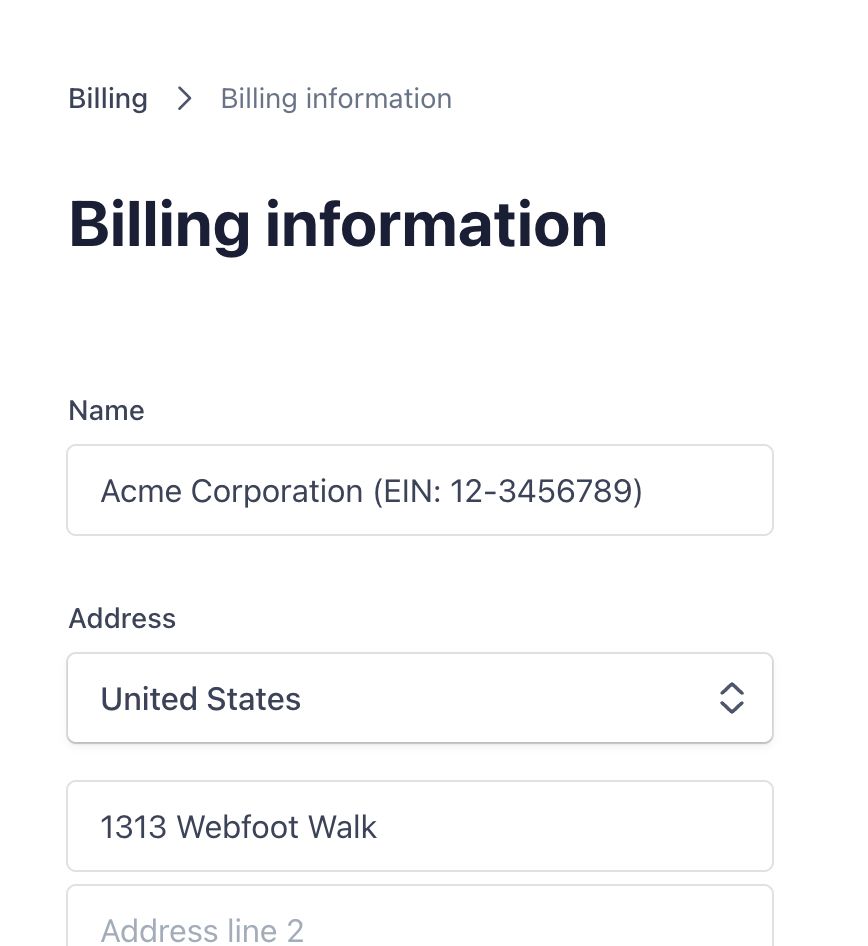
Στη συνέχεια, όλα τα τιμολόγια που κατεβάζετε (συμπεριλαμβανομένων των παλαιότερων τιμολογίων) θα περιλαμβάνουν αυτόματα όλες τις πληροφορίες που καθορίσατε.
Πώς μπορώ να αλλάξω από μηνιαία σε ετήσια χρέωση;
Εάν θέλετε να μεταβείτε σε ετήσια χρέωση για να εξασφαλίσετε 50% έκπτωση, μπορείτε να το κάνετε επισκεπτόμενοι τις Ρυθμίσεις λογαριασμού και κάνοντας κλικ στο Εξοικονομήστε 50% με ετήσια χρέωση. Το πλάνο σας θα προσαρμοστεί αυτόματα αναλογικά για την τρέχουσα περίοδο χρέωσης.
Πώς ακυρώνω τη συνδρομή μου;
Επισκεφτείτε την Πύλη Πληρωμών (ή μέσω "Ρυθμίσεις Λογαριασμού" > "Διαχείριση Συνδρομής") και κάντε κλικ στο "Ακύρωση Πακέτου".
Πώς μπορώ να κατεβάσω τιμολόγια και αποδείξεις;
Μπορείτε να κάνετε κλικ εδώ ή να επισκεφτείτε "Ρυθμίσεις λογαριασμού" > "Λήψη τιμολογίων".
Ασφάλεια και απόρρητο
Είναι τα δεδομένα μου ιδιωτικά και ασφαλή;
Ναι. Όλες οι απομαγνητοφωνήσεις και τα αρχεία πολυμέσων σας είναι κρυπτογραφημένα κατά την αποθήκευση. Χρησιμοποιούμε αλγόριθμους κρυπτογράφησης βιομηχανικού προτύπου, όπως το AES-256, για την κρυπτογράφηση των δεδομένων σας κατά την αποθήκευση. Μόνο εσείς έχετε πρόσβαση στα αρχεία και τις απομαγνητοφωνήσεις σας.
Μπορείτε να μάθετε περισσότερα στις αναλυτικές Συχνές Ερωτήσεις Απορρήτου και Ασφάλειας.